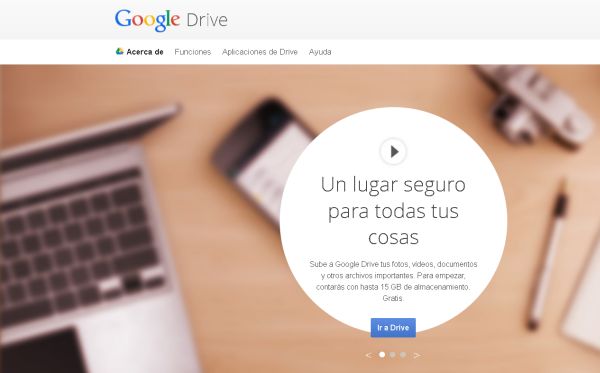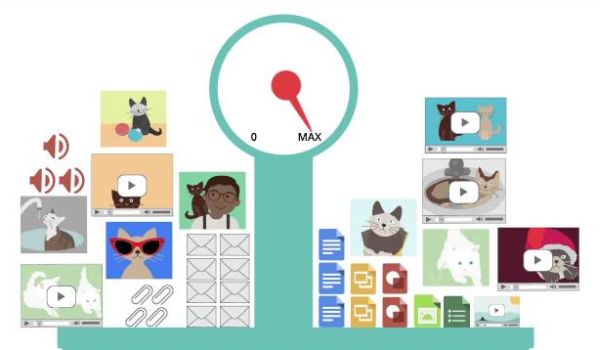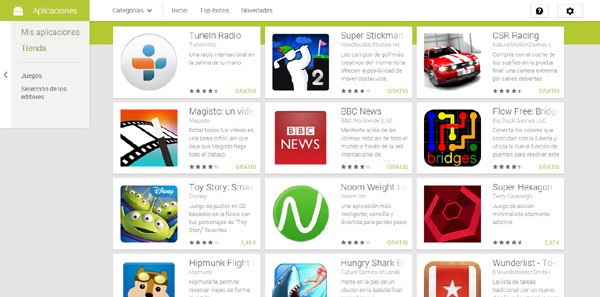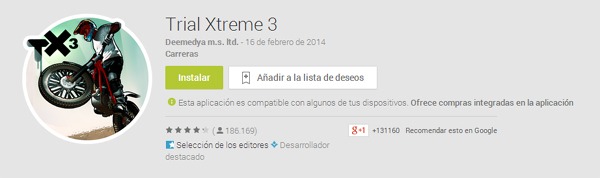En esta breve guía le enseñamos cómo maximizar los ingresos por pauta en su sitio web haciendo uso de Google Adsense (plataforma de pauta publicitaria) y Google Analytics(Plataforma de medición y monitoreo de tráfico).
Hace unas semanas Google anunció el lanzamiento de dos nuevas capacidades importantes para la integración en AdSense: los informes AdSense Exits (Salidas AdSense) y AdSense Revenue (Ingresos por AdSense). Se trata de dos funcionalidades a las que todo negocio que venda pauta a través de AdSense debe prestar atención si quiere optimizar sus oportunidades de monetización. En esta publicación compartimos la explicación de Google para realizar la integración de AdSense en Analytics y cómo se puede utilizar para optimizar los ingresos por AdSense.
El primer paso en el proceos de optimización de ingresos con Adsense es vincular las cuentas de AdSense y Analytics de manera correcta. Esta es la manera de hacerlo. Para empezar, sigue los pasos que aparecen en la captura de pantalla de abajo después de iniciar sesión en Google Analytics (1. Admin => 2. AdSense Linking => 3. Link Accounts):

Una vez que la integración esté completa Google Analytics le ofrecerá la siguiente información:
- AdSense revenue (ingresos por AdSense): ingresos generados por los anuncios de AdSense.
- Ads clicked (anuncios en los que se hizo clic): el número de veces que se hizo clic en los anuncios de AdSense.
- AdSense CTR (tasa de clics): el porcentaje de impresiones de página que dieron como resultado un clic en un anuncio.
- AdSense eCPM: ingresos por AdSense por 1,000 impresiones de página.
- AdSense ads viewed (anuncios de AdSense vistos): número de anuncios vistos.
- AdSense Page Impressions (Impresiones de página de AdSense): el número de visitas a la página durante las cuales se mostró un anuncio.
Informes AdSense en Google Analytics
Actualmente hay 3 informes AdSense disponibles en Analytics: Páginas, Referentes ySalidas. Clic aquí para encontrar el informe.
1. Páginas de AdSense
Este informe proporciona información sobre las páginas que tuvieron una mayor contribución a los ingresos de AdSense. Este mostrará cada una de las páginas en el sitio web y el rendimiento que tuvieron en términos de AdSense. Para cada página del sitio web que contiene una unidad AdSense podremos analizar las siguientes métricas: AdSense revenue (ingresos por AdSense), AdSense ads clicked (anuncios de AdSense en los que se hizo clic), AdSense CTR (tasa de clics de AdSense), AdSense eCPM, AdSense ads viewed (anuncios de AdSense vistos) y AdSense page impressions (impresiones de página de AdSense).
Este informe proporciona una vista interesante de la página que tuvo el mejor rendimiento y se puede utilizar para optimizar el contenido del sitio web. Por ejemplo, si las publicaciones sobre las celebridades generan más ingresos que las publicaciones sobre fútbol, es buena idea considerar escribir más sobre celebridades (si el principal objetivo es hacer dinero en AdSense).
2. Referentes de AdSense
Este informe proporciona información sobre el rendimiento de los dominios que remitieron visitantes que a su vez generaron ingresos por AdSense. Esta información es extremadamente valiosa, sin embargo, se sugiere usar un informe diferente, ya que proporciona información más detallada: “All Traffic” (Todo tipo de tráfico).
AdSense Referrers (Referentes de AdSense) solamente muestra información sobre los sitios web que generaron ingresos por AdSense, no proporciona información sobre otros tipos de fuentes de tráfico y campañas. Por este motivo, el informe All Traffic (Todo tipo de tráfico) presenta una vista más completa. Para encontrar el informe, clic aqui y posteriormente sobre la pestaña AdSense que aparece justo arriba de la tabla.
3. Salidas AdSense
El informe AdSense Exits (Salidas AdSense) muestra el número de sesiones que terminaron debido a que los usuarios hicieron clic en un anuncio de AdSense. Esta es una métrica interesante ya que puede mostrar qué páginas tienen una “tasa de conversión elevada”, es decir, la tasa de visitas a una página y las que salieron del sitio web tras hacer clic en una unidad AdSense que apareció en el mismo. Si la monetización de su sitio se genera a través de AdSense este informe le dará justo eso: la tasa de conversión de AdSense por página.
Cómo maximizar ingresos por AdSense con Google Analytics
La mayor parte de los sitios web trabajan con plantillas y cada plantilla puede tener diferentes ubicaciones de AdSense, esto significa que un análisis importante sería comparar el rendimiento por plantilla (o por categoría) y no por página.
Para poder analizar el rendimiento de las plantillas necesitamos crear un segmento por plantilla.Por ejemplo, supongamos que su sitio web tiene las plantillas de página siguientes:
- Páginas de Analytics con direcciones URL estructuradas como example.com/analytics/…
- Páginas de prueba con direcciones URL estructuradas como example.com/testing/…
- Páginas de orientación con direcciones URL estructuradas como example.com/targeting/…
En este caso se crearían tres segmentos con la dimensión de la página, y cada uno debe contener un patrón único: /analytics/ para páginas de analytics, /testing/ para páginas de prueba y /targeting/ para páginas de orientación.
Después de crear los segmentos para las tres plantillas, se puede elegir todos ellos en la esquina superior izquierda de la pantalla (justo arriba de la tabla, consulta la burbuja #1 de arriba) para ver una comparación de los mismos.
Como se mencionó al principio, una vez que descubra cuáles páginas tienen un buen rendimiento y cuáles páginas no lo tienen, puede utilizar los Experimentos de contenido para optimizarlas. Esta es una guía para los Experimentos de contenido.
Para cerrar
Estos son algunos datos importantes que puedes utilizar para empezar a optimizar hoy mismo:
- Comprender qué tipo de contenido y temas son los que generan más ingresos y crea el contenido con base en estos datos.
- Comprender qué plantillas de página generan los mejores resultados con los segmentos avanzados.
- Analizar el rendimiento de AdSense para descubrir qué segmentos tienen una buena CTR, esto podría aportar conocimientos sobre el público al que debes dirigirte.